خیلی وقتها توسعهدهندگان دستگاههای هوشمند بروزرسانی جدیدی برای محصولات خود منتشر میکنند. این آپدیتها معمولا ویژگیهای مختلفی دارند و میتوانند باگهای سیستم را برطرف کنند. البته گاهی اوقات نیز میبینیم که موجب اختلال در برخی از قسمتهای دستگاه میشوند. در هر صورت، آیفون به این قابلیت مجهز شده است و کاربر میتواند آپدیت دستگاه را به نسخه قبلی بازگرداند!
کمپانی اپل همیشه سعی کرده که در هنگام ارائه بروزرسانیها خوب عمل کند و بتواند با استفاده از آنها مشکلات سیستم را برطرف کند. نسخههای جدید iOS نیز در بیشتر مواقع با امکانات و ویژگیهای منحصر بهفردی عرضه میشوند؛ با این وجود ممکن است در همان روزهای اولیه باگهای فراوانی داشته باشند. علاوه بر آن، امکان دارد که برخی از میانبرها و ویژگیهایی که کاربران از آنها استفاده میکردند، در نسخههای جدید حذف شده باشند.
تمام اینها موجب میشوند تا کاربران همان نسخههای قبلی را ترجیح بدهند! برای حل تمام این مشکلات، اپل پیشنهاد میکند که از نسخه قبلی آپدیتها استفاده کنیم. البته این امکان برای همه کاربران وجود ندارد و تنها در شرایط خاصی میتوانید نسبت به انجام آن اقدام کنید.
بنابراین اگر شما نیز مایل هستید تا آپدیت آیفون خود را به نسخه قبلی بازگردانده و از بروزرسانی جدیدی استفاده نکنید، این مطلب را تا انتها بخوانید. چرا که ما قصد داریم تمام روشهای برگرداندن آپدیت آیفون و نحوه دانلود و نصب نسخه قبلی بروزرسانی iOSرا برای شما توضیح دهیم؛ پس برای اطلاعات بیشتر در این حوزه تا انتهای این مطلب همراه ما باشید.

برگرداندن آپدیت آیفون به نسخههای قبلی iOS
کمپانی اپل همیشه قبل از عرضه بروزرسانیها، سعی میکند که از فناوریهای جدید کمک بگیرد تا بتواند باگهای موجود در سیستم را برطرف کند. با این وجود خیلی وقتها میبینیم که با دانلود آپدیت جدید، بسیاری از ویژگیهای قدیمی بسیار کاربردی موجود در دستگاه حذف میشوند! علاوه بر آن، باگهای مختلفی نیز در نسخههای جدید به چشم میخورند.
شما باید قبل از هر کاری ببینید که آیا میتوانید دستگاه خود را به نسخه قبلی بازگردانید یا خیر. چرا که کمپانی اپل معمولا تنها تا چند روز بعد از عرضه نسخه جدید بروزرسانی، به کاربران امکان میدهد تا به نسخههای قبلی بازگردند.
قبل از اینکه شروع به کار کنیم، توصیه میشود که مخاطبین، عکسها، یادداشتها، پیامها و سایر دادههای مهم خود را به صورت جداگانه با آیکلود و غیره همگامسازی کنید. چرا که پس از برگرداندن به نسخه قبلی نمیتوانید اطلاعات خود را از طریق آیکلود، فایندر و آیتونز در نسخه پشتیبان iOS جدیدتر بازیابی کنید.

برای شروع برگرداندن آپدیت آیفون به نسخههای قبلی iOS تنها کافی است که از مراحل زیر اقدام کنید:
از مرورگر دستگاه خود به سایت https://ipsw.me/ بروید.
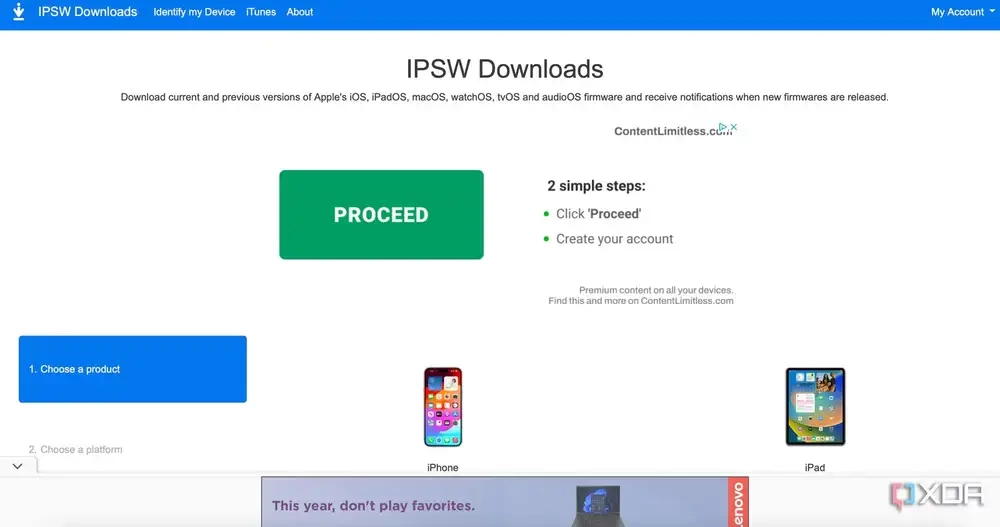
سپس مدل آیفون خود را در لیست مربوطه بیابید.
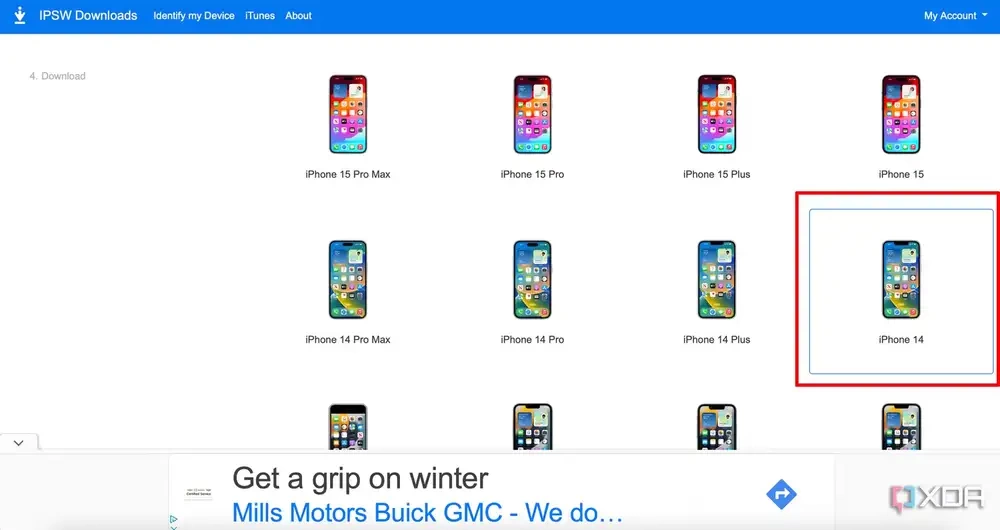
اکنون باید روی نسخه قبلی iOS که میخواهید از آن استفاده کنید، ضربه بزنید. خوب است بدانید که اپل معمولا چند روز یا چند هفته پس از انتشار جدید، به کاربران امکان میدهد تا از نسخههای قدیمیتر استفاده کنند. بنابراین، باید سریع عمل کنید و قبل از اینکه اپل نسخه قدیمی را مسدود کند، دستگاه را بازگردانید. اگر آپدیتی علامت تیک سبز داشته باشد، یعنی امکان استفاده از آن وجود دارد، در غیر این صورت با تیک قرمز رنگی مواجه میشوید، پس یعنی نمیتوانید آن را نصب کنید.
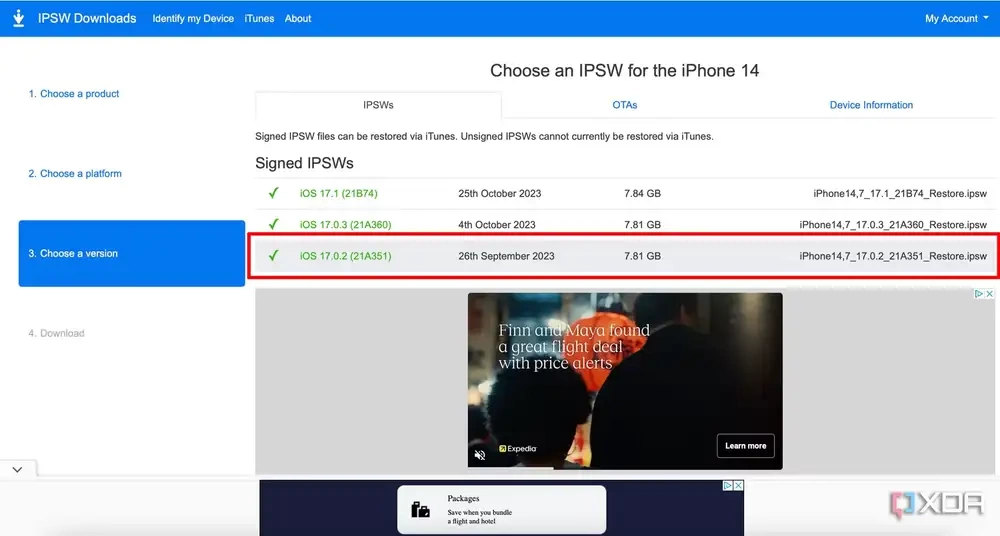
پس از آن به پایین اسکرول کنید و روی Download بزنید.
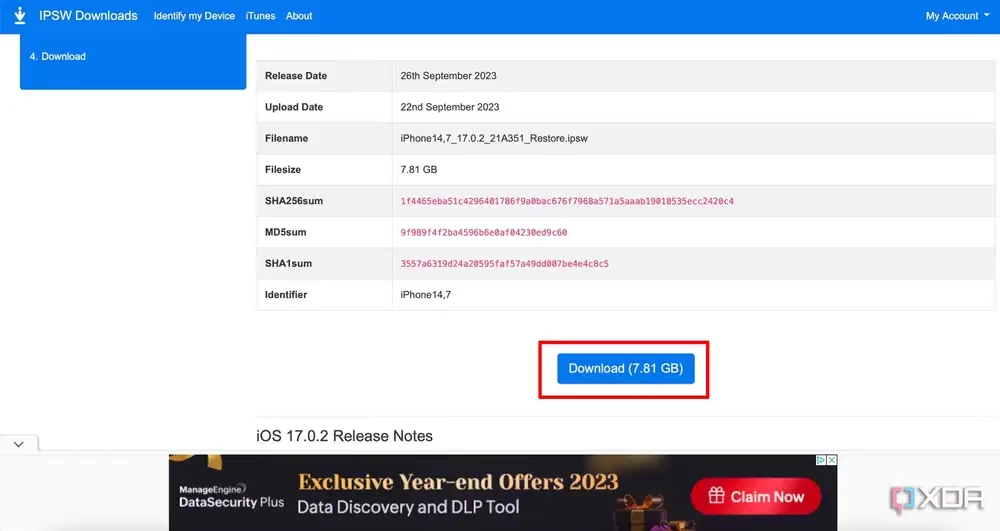
صفحه جدیدی باز میشود، برای تایید باید روی Allow بزنید.
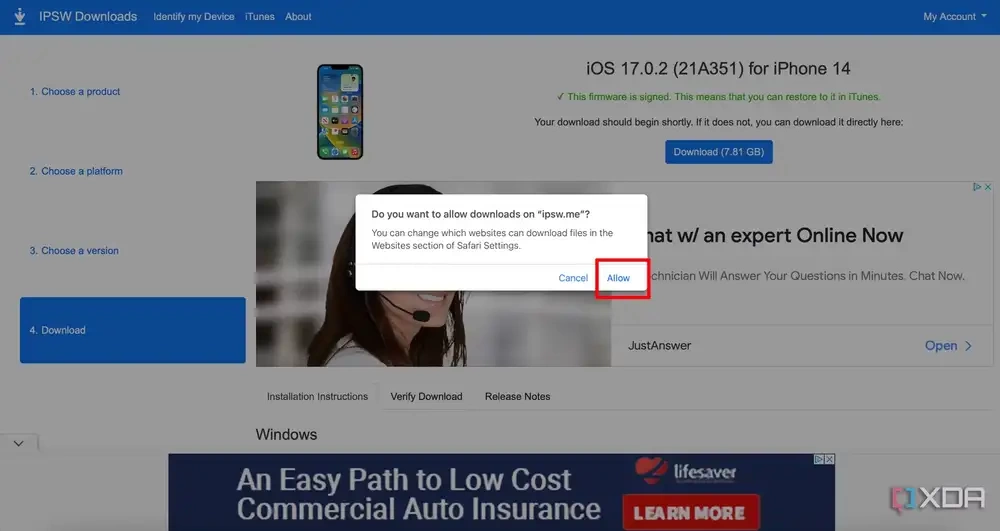
صبر کنید تا دانلود کامل شود که بسته به اندازه و سرعت اتصال اینترنت شما ممکن است چند دقیقه طول بکشد.
در مرحله بعد باید آیفون خود را در حالت ریکاوری قرار دهید.
- در آیفون 8 یا آیفون SE (نسل دوم) یا بالاتر، در ابتدا دکمه افزایش صدا را فشار دهید و رها کنید، پس از آن دکمه کاهش صدا را فشار دهید و رها کنید. در نهایت دکمه کناری را فشار داده و نگه دارید تا صفحه ریکاوری ظاهر شود.
- در آیفون 7 نیز باید دکمههای کاهش صدا و پاور را با هم فشار دهید و نگه دارید تا صفحه جدیدی را ببینید.
- در آیفون 6s یا نسخههای قبلی هم میتوانید دکمه هوم و پاور را همزمان فشار دهید و نگه دارید. حالا بیایید به مرحله دیگر برویم.
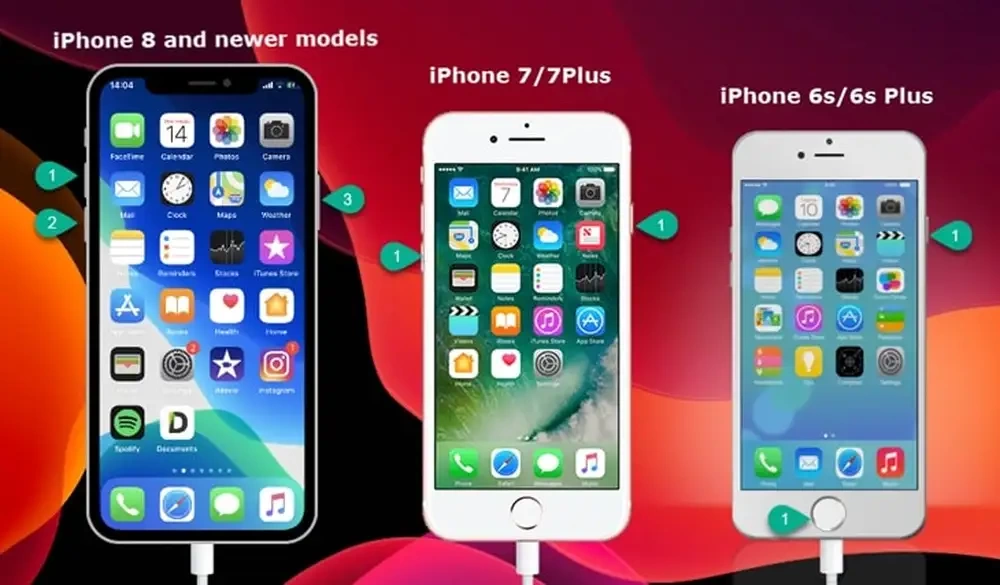
در اینجا باید از کابل مناسب آیفون خود که شامل لایتنینگ، USB-C و/یا USB-A میشود، استفاده کنید و آیفون خود را به رایانه (مک یا ویندوز) وصل کنید.
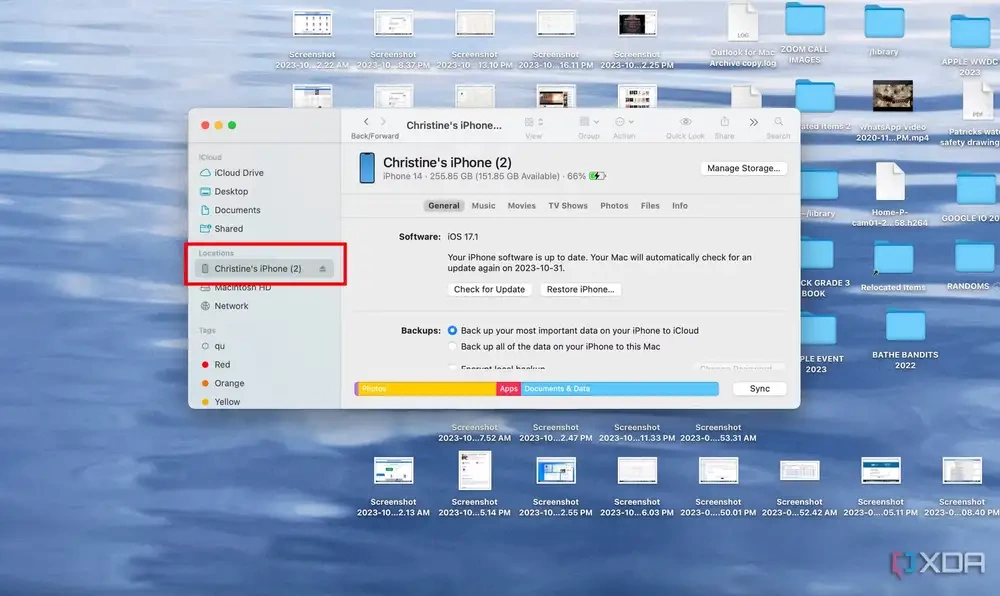
منتظر بمانید تا آیفون شناسایی شود (شاید در اینجا نیاز باشد که برای اتصال، روی Trust ضربه بزنید).
در لپتاپ مک خود روی کلید Option و در رایانه ویندوزی خود روی کلید Shift نگه داشته باشید و روی Restore کلیک کنید.
حالا فایل IPSW را که به تازگی دانلود کردهاید انتخاب کنید و روی Open بزنید تا فایل باز شود.
در نهایت باید شرایط اپل را بپذیرید، برای این کار روی Agree بزنید. انجام این فرآیند حدودا 15 دقیقه به طول میانجامد.
چه دلایلی موجب میشوند که از نسخههای قبلی iOS استفاده کنید؟
همانطور که اشاره شد، چند دلیل وجود دارد که ممکن است بخواهید به نسخه قبلی iOS برگردید. یکی از این دلایل، وجود باگها در سیستم جدید است! البته، بیشتر مشکلات در طول زمان از طریق بروزرسانیهای سیستمعامل برطرف میشوند و اپل معمولا در رفع آنها بسیار سریع عمل میکند، پس جای نگرانی نیست! اما اگر ترجیح میدهید که هر چه سریعتر از نسخههای قبلی استفاده کرده و دیگر در سیستم عامل خود با باگی روبرو نشوید، این روش برای شما بسیار مفید خواهد بود.
نکات کلیدی که قبل از انجام این کار باید بدانید
با این حال، اگر تصمیم دارید از نسخه قبلی آپدیت در آیفون خود استفاده کنید، باید به چند نکته توجه کنید. در ابتدا مطمئن شوید که از اطلاعات مهم دستگاه خود از طریق آیکلود یا روش دیگری نسخه پشتیبان تهیه کنید. در نهایت، باید Find My iPhone را خاموش کنید و سپس پس از تکمیل این کار، نسبت به فعالسازی آن اقدام کنید.
کمپانی اپل معمولا چند روز یا چند هفته پس از انتشار جدید، به کاربران امکان میدهد تا از نسخههای قدیمیتر استفاده کنند. بنابراین باید سرعت عمل داشته باشید و هرچه زودتر تا قبل از مسدود نشدن آن از نسخه قبلی استفاده کنید.
جمعبندی
ما سعی کردیم که در این مطلب به سراغ روشهای برگرداندن آپدیت آیفون و نحوه دانلود و نصب نسخه قبلی بروزرسانی iOSبرویم. همیشه آپدیت نسخه جدید در دستگاهها خوب عمل نمیکند و ممکن است دستگاه پس از نصب بروزرسانی جدید با مشکلات متعدد و باگهای فراوانی روبرو شود!
گاهی وقتها نیز اپل اعلام میکند که تغییرات موجود در نسخه جدید حسابی منحصر بهفرد هستند! ولی تنها پس از دانلود و نصب نسخه جدید iOS متوجه میشویم که این تغییرات آنقدری هم جدید و جذاب نیستند و بهتر است که به نسخههای قبلی بازگردیم. بنابراین ما در این مقاله به سراغ بررسی روشهای مختلف بازگرداندن نسخه آپدیتهای آیفون رفتیم.
اپل بازگشت به نسخه قبلی iOS را برای کاربران دشوار کرده، بنابراین باید قبل از هر کاری ببینید که آیا میتوانید دستگاه خود را به نسخه قبلی برگردانید یا خیر! چرا که این امکان برای همه کاربران فعال نیست! تمام مراحل بازگردانی به نسخه آپدیت قدیمی را در این مطلب جمعآوری کردهایم، پس شما میتوانید برای اطلاعات بیشتر در این زمینه به مقاله مراجعه فرمایید.
به انتهای این مطلب رسیدیم. از اینکه تا اینجا همراهمان بودید، سپاسگزاریم. نظر شما درباره برگرداندن به نسخه قبلی iOS چیست و آیا تا به حال این کار را انجام داده بودید؟ نظرات خود را در بخش کامنتها با ما در میان بگذارید. اگر پس از خواندن مطلب و استفاده از مراحل سوالی در این باره داشتید، میتوانید پاسخ آن را از کارشناسان سایت جویا شوید. همچنین برای اخبار و آموزشهای بیشتر در حوزه فناوری با ما همراه باشید.